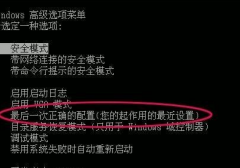主板BIOS的更新是提升电脑性能和稳定性的重要步骤,但许多用户在执行这一操作时常常感到不知所措。事实上,及时更新BIOS可以解决硬件兼容性问题、提升系统稳定性,甚至在某些情况下提高性能。更新BIOS并非易事,存在诸多注意事项。本文将深入探讨BIOS更新的步骤,以及在这一过程中需特别留意的事项。

确认主板型号及当前BIOS版本。不同厂商的BIOS更新步骤可能会有所不同,因此了解自己主板的具体型号至关重要。通常可以通过在BIOS界面中查找到现有版本,或在系统中使用第三方硬件工具,如CPU-Z,获取详细信息。
在找到合适的BIOS更新文件后,检查该更新文件的来源。确保从官方网站或信任的资源下载,不要随意从不明网站获取更新,以避免潜在的恶意软件。
备份当前BIOS版本是一个不可或缺的步骤。大多数主板都提供了备份功能,或使用专用的BIOS工具,可以在更新前保存当前设置。在更新过程中,任何错误都可能导致系统无法启动,因此有备份能够帮助用户恢复到之前的状态。
在准备更新时,要确保电源供应稳定。不论是笔记本还是台式电脑,在更新BIOS时最怕的就是中途断电。稳定的电源供应可以减少不必要的风险,尤其是在进行重要的更新时。
更新过程可能会涉及设置U盘或光盘启动。将下载的BIOS文件复制到U盘,使用特定的工具格式化,并确保U盘是可启动的。开机时按下相应的按键进入BIOS设置,在启动选项中选择U盘进行更新。界面提示会引导您完成更新步骤。
对于使用新硬件的用户,尤其是高频率内存和新一代显卡,更新BIOS能够带来更好的兼容性和性能优化。为此,了解更新所带来的具体改进和变化,可以帮助用户更好地利用新硬件。
更新完成后,重启系统进入BIOS设置,检查各项设置是否符合预期。通常,BIOS更新后会恢复为默认设置,因此用户可能需要根据自己的需求进行重新配置,例如设置优先启动项、调整CPU频率等。
值得注意的是,BIOS更新并不能解决所有问题,对于某些特定的硬件错误、驱动故障,可能需要其他的维护手段。如果系统发生了问题,建议先排查硬件、驱动是否正常,然后再考虑更新BIOS。
BIOS更新虽然能有效改善性能与兼容性,但必须小心翼翼地进行。越来越多的硬件提供修复性更新,用户应定期关注相关信息。走出误区,明智地进行BIOS更新,才能真正受益于新技术。
常见问题解答(FAQ)
1. 更新BIOS时发生错误怎么办?
如果在更新过程中出现错误,首先尝试使用制造商提供的恢复工具。如果无法恢复,可能需要专业人士介入。
2. BIOS更新需要多长时间?
整个更新过程可能在几分钟到十几分钟内完成,具体时间取决于更新包的大小和主板型号。
3. BIOS更新会影响操作系统吗?
正常情况下,BIOS更新不会影响已安装的操作系统,但若更新后系统启动失败,可能需要重新安装操作系统或修复引导。
4. 什么时候需要更新BIOS?
如果遇到系统稳定性问题或硬件兼容性问题,或者厂商发布了包含安全补丁的新版本,考虑更新BIOS。
5. 可以使用Windows直接更新BIOS吗?
某些主板支持Windows环境下直接更新,但建议使用U盘或者BIOS内置的更新功能,以最大程度保障安全性。